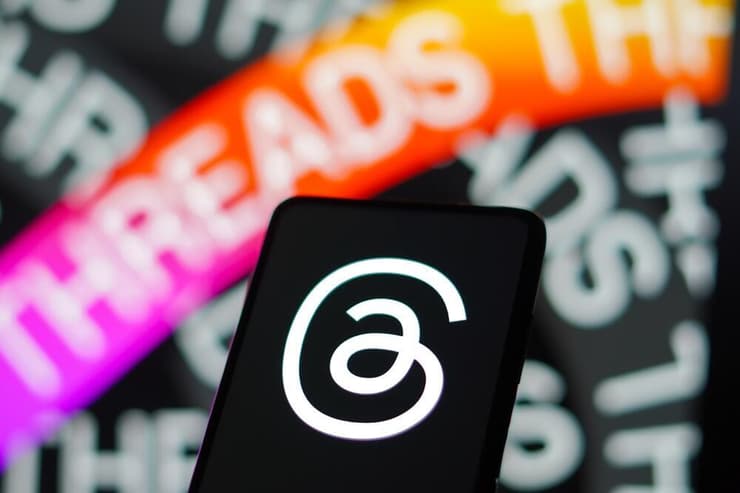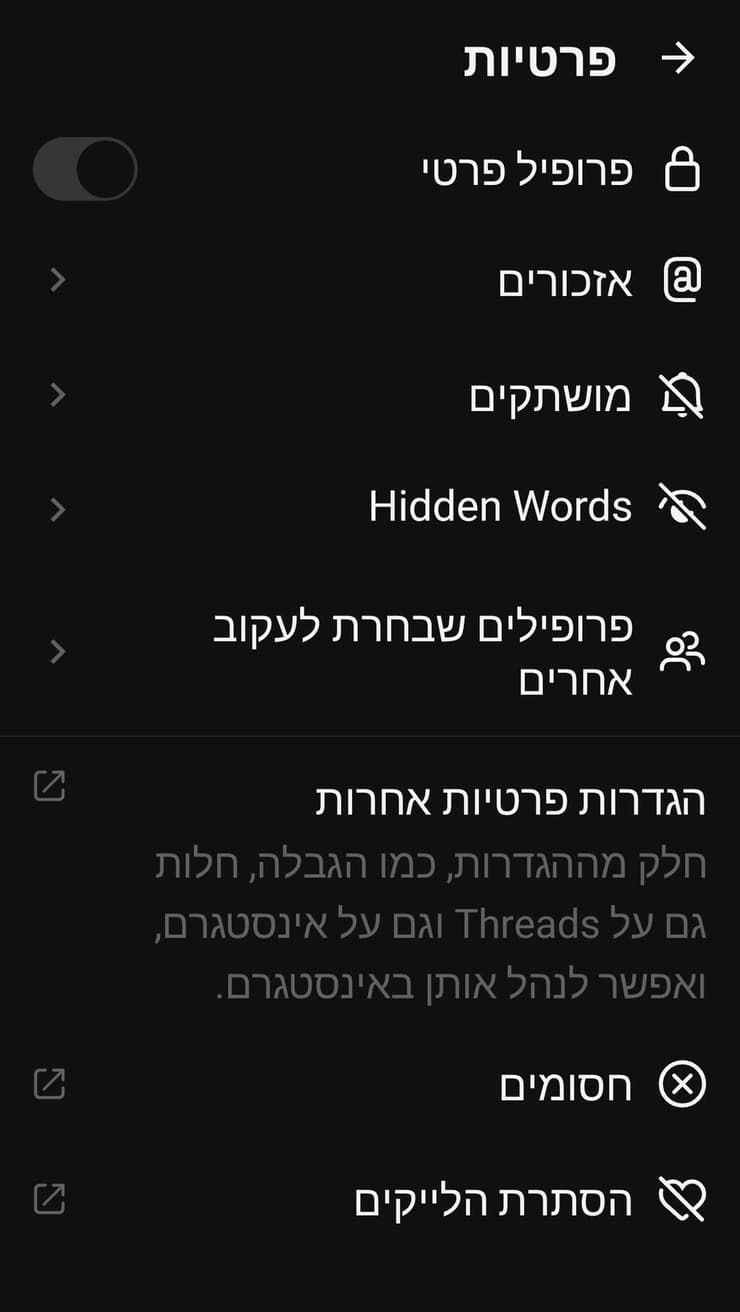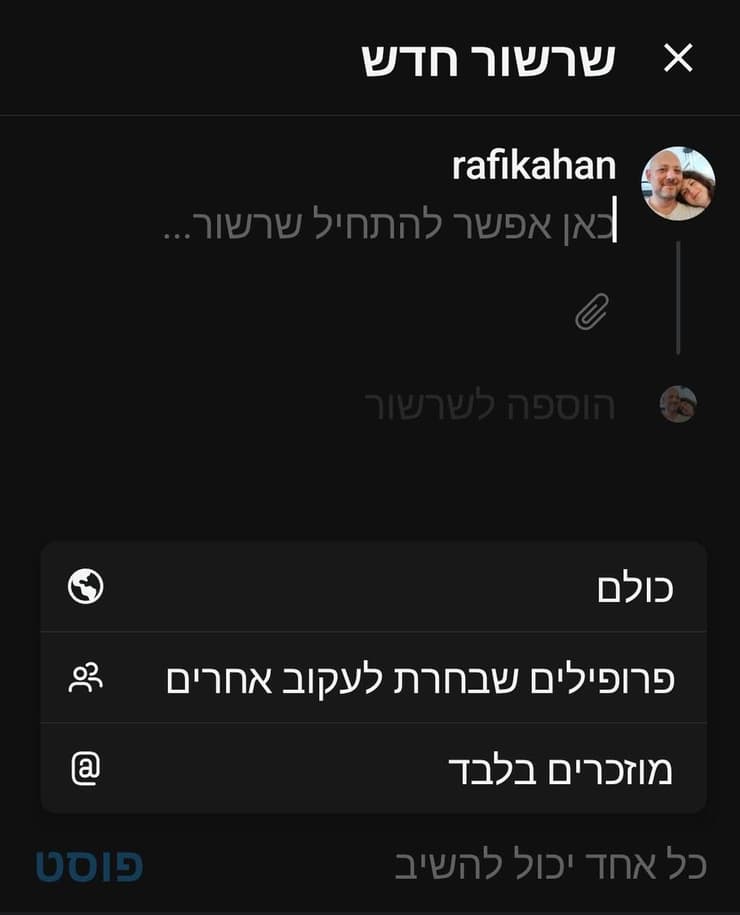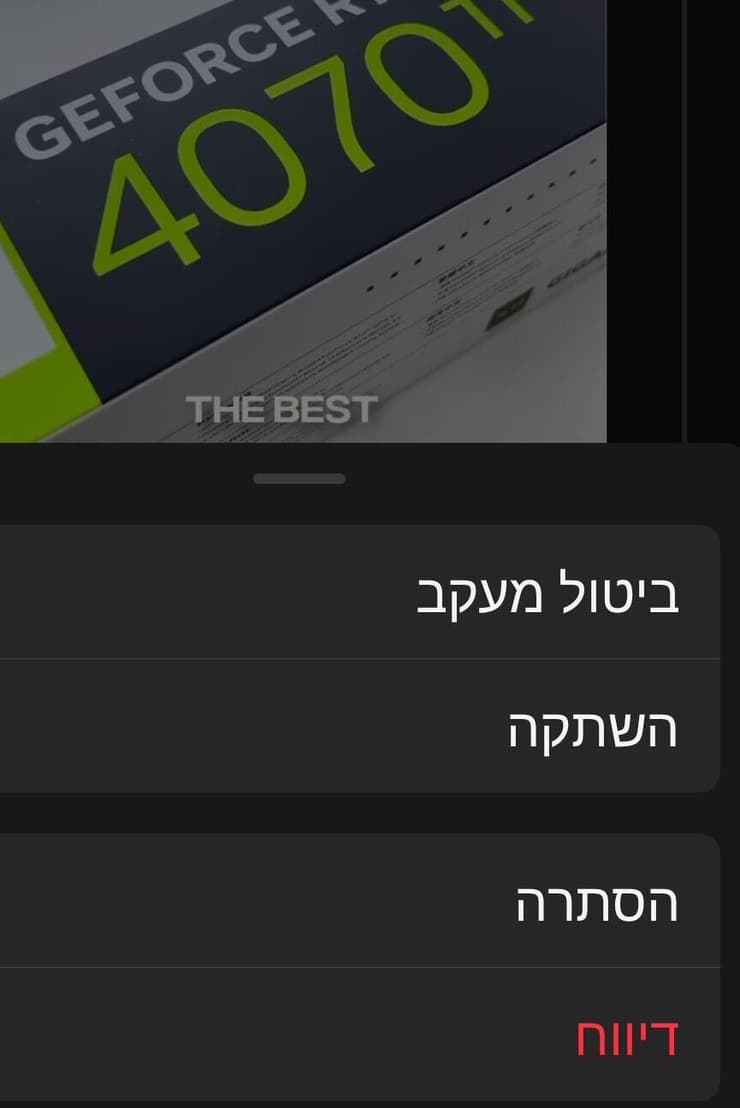מכירים את הריח של אוטו חדש? אז ת'רדס (Threads), האפליקציה החדשה של מארק צוקרברג שמיועדת להחליף את טוויטר בלבבות הגולשים, מריחה קצת ככה. אבל כמו בכל שירות או אפליקציה חדשה, לפעמים שווה לבדוק מה קורה מתחת לפני השטח. ת'רדס, שלא כמו טוויטר, היא עדיין קצת ניסוי כלים. וכמו שאנחנו מכירים מהשירותים האחרים של מטא, ניסויי כלים שם זה לפעמים עניין של מזל. אם האפליקציה הצליחה למשוך אליה יותר מ-100 מיליון משתמשים תוך פחות מחודש, כעת נראה שהבלון הזה קצת מאבד מהמומנטום שלו. ועדיין, אפילו אם היא תחזור להיות משהו הרבה יותר מינורי, משתמשים רבים ישמחו בוודאי לדעת שיש כמה הגדרות שיכולות לספק לכם חוויית שימוש טובה יותר.
עוד בנושא:
אחת הבעיות העיקריות של ת'רדס, כמו של הרבה מאוד אפליקציות מדיה חברתית אחרות של מטא, זה שהיא אוספת המון מידע אישי. למטא יש תקנון פרטיות שמכסה את שלוש הפלטפורמות הגדולות שלה, אבל לת'רדס יש עוד תקנון שמוסיף עוד קצת חופש חיטוט. אפל חובבת הפרטיות מחייבת את כולם לרשום מה הם אוספים וכיצד הם משתמשים במידע. אם מסתמכים על המידע שפורסם באפסטור של אפל, ת'רדס אוספת בערך כל דבר שאפשר. החל ממידע על הבריאות והכושר שלכם, עבור במידע פיננסי וכלה ברכישות ואפילו "מידע רגיש" - מה שזה לא יהיה. קחו בחשבון גם שמטא עובדת על איחוד הפלטפורמות שלה כך שמי שמשתמש בפייסבוק יכול לפרסם במקביל לאינסטגרם ולת'רדס והפוך. אז פרטיות ככל הנראה לא נקבל שם, אבל כדי לשלוט קצת בחוויית השימוש אפשר להפעיל את ההגדרות הבאות.
השתקה של חשבונות מטרידים
כמו בטיקטוק, ובניגוד לפייסבוק, ת'רדס מבוססת על אלגוריתם שבוחר עבורכם את מה שתראו (אם כי מטא הוסיפה לאחרונה גם פיד כרונולוגי עם תוכן מחשבונות שאתם עוקבים אחריהם בלבד). נתקלתם בחשבון שלא מוצא חן בעיניכם? הכירו את כפתור השתק (Mute), שיעלים אותו מהפיד שלכם. את הכפתור הזה תמצאו בחלק העליון השמאלי או הימני של כל פוסט, תחת תפריט השלוש נקודות. הוא כולל גם אפשרות לביטול מעקב, להסתרה של הפוסט או לדיווח.
באנגלית אגב, זה לא בדיוק אותו הסידור, ושווה לשים לב שהגרסה העברית לא מציינת שבהסתרה אתם למעשה מבצעים חסימה מלאה של הפרופיל - כלומר הוא לא יראה את התוכן שלכם ואתם לא את שלו.
ניהול אזכורים (Mention)
ת'רדס מנסה לעשות שימוש בכמה שיותר מהשפה של טוויטר. זאת כדי שמשתמשי הציפור הכחולה (ז"ל) ירגישו כמה שיותר בבית. אזכורים הם חלק חשוב בחוויית הציוצים ובת'רדס ניתן לנהל אותם דרך תפריט שנמצא בדף הפרופיל שלכם. היכנסו אליו על ידי לחיצה בתחתית המסך על לוגו הפרופיל, בחלק העליון השמאלי (בעברית) היכנסו לתפריט ההגדרות שמסומל בשני הקווים מעל התמונת פרופיל שלכם ומשם להגדרת פרטיות. תוכלו להפוך את הפרופיל שלכם לפרטי - כלומר לא ניתן למצוא אותו בחיפוש ציבורי והוא יוסתר לכל מי שלא חבר שלכם. מתחת יש גם הגדרת אזכורים שמאפשרת לכם לבחור מי יכול לציין אתכם בפוסטים שלו; כולם, פרופילים במעקב שלכם או אף אחד.
לבחור מי יכול לענות לנו
כמו בטוויטר, גם כאן אתם יכולים לקבוע מי יכול לפרסם תשובה לפוסט (שרשור בלשון ת'רדס) שהעליתם. המהלך כאן פשוט ביותר, בעת כתיבת פוסט לחצו בתחתית על הכיתוב "כל אחד יכול להשיב", וייפתח לכם תפריט משנה בו תוכלו לבחור את המגיבים: כולם, פרופילים במעקב שלכם בלבד או רק מי שהוזכר בפוסט שלכם.
התאמה אישית של התראות
יש לכם הרבה מאוד התראות מהאפליקציה? ברכות, אתם כנראה מאוד פופולריים. אבל כדי להימנע מלהתעסק בהתראות כל היום, אפשר פשוט לגשת להגדרות (זוכרים? זה נמצא בטאב הפרופיל שלכם) ומשם לתפריט התראות. יש לציין לזכות האפליקציה שאפשר באמת לבחור בצורה מאוד מדויקת אילו התראות תרצו לראות. החל מחסימה מוחלטת של כולן, ועד לבחירה מדויקת עבור שרשורים ותגובות, או מעקב ועוקבים.
קחו הפסקה קלה
בריאות והיגיינה דיגיטלית הן הגישות האופנתיות כיום במדיה החברתית וכל חברות הטכנולוגיה מנסות להיראות כמגינות על הבריאות שלכם. גם ת'רדס בקטע. בתפריט ההגדרות בפרופיל ישנה אפשרות לקבל נדנוד אחרי זמן מוגדר: 10, 20 או 30 דקות, כדי לצאת להפסקה או לעבור להתעסק במשהו אחר. אם אתם נוטים לשכוח את עצמכם בפיד, זו יכולה להיות בחירה טובה. תמצאו את האפשרות הזו תחת הגדרות החשבון כתזכורות להפסקה.
להוסיף קישור לאתר או לחשבון מדיה חברתית נוסף בפרופיל
אם אתם יוצרים ויש לכם מספר חשבונות מדיה חברתית כמו טיקטוק או טוויטר, או סתם אתר אישי, ניתן להציג קישור אליהם ישירות מהפרופיל. כל מה שנדרש לעשות זה להיכנס לטאב הפרופיל, ללחוץ על "עריכה" ושם להוסיף את הקישורים בחלונית "קישור". פשוט וקל. אגב, ניתן גם להוסיף ביוגרפיה אם תרצו.